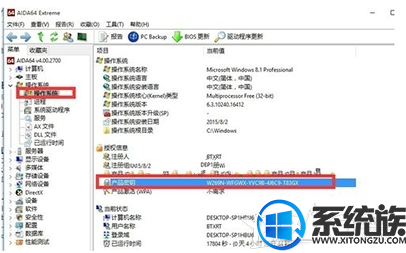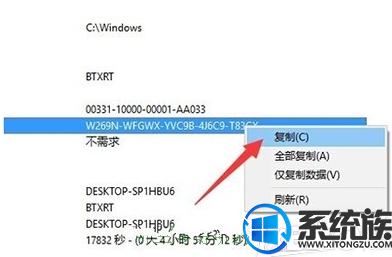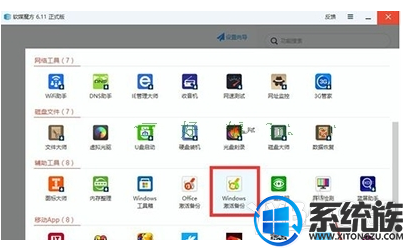如何查看win10系统的激活序列号呢?
发布时间:2019-02-12 15:33:45 浏览数: 小编:yue
方法一:利用“AIDA64”工具来查看Win10正式版激活码。
安装并运行“AIDA64”程序,点击“帮助”-“输入序列号”项。
接下来直接在百度中搜索“AIDA64 序列号”,并从搜索结果中随便找一个序列号进行激活操作。(推荐:AIDA64序列号大全)
然后依次展开“AIDA64”-“操作系统”,在“操作系统”项右侧的界面中,找到“产品密钥”,此时就可以看到Win10正式版激活码。
AIDA64
右击“产品密钥”右侧的激活码,从其右键菜单中选择“复制”项,即可将对应的激活码进行复制。之后就可以将其保存到文本文件中进行备份啦。
AIDA64
方法二:利用“软媒魔方”工具来查看并备份Win10正式版激活码信息。
安装并运行“软媒魔方”工具,打开“应用大全”工具列表界面,从中找到“windows激活备份”项点击进入。
此时将弹出“Win7/win8激活文件备份还原”窗口,在此输入“win10正式版激活码”,点击“备份系统激活文件”按钮。
接下来将弹出“保存文件”窗口,选择Win10正式版激活码保存位置,点击“确定“按钮即可完成Win10正式版激活码的备份工作。以后还原时只需要再次执行相似的操作即可。
通过以上的操作,就可以查看激活的win10系统的序列号了,有需要查看激活序列号的用户,可以参照上述方法来操作,希望今天的分享能给大家带来帮助。
下一篇: 无法激活win10系统要怎么办呢?